|
|
Zurück zu |
Ebenfalls in diesem Abschnitt |
Der RUNNER for QUERY-Bildschirm
RUNNER for QUERY hat ein ähnliches Erscheinungsbild wie andere Winshuttle-Produkte und häufig verwendete Programme.
Grundlagen von RUNNER for QUERY
Beim Öffnen von RUNNER for QUERY wird der Bereich „Neueste Dateien und Favoriten“ angezeigt. Im Bereich "Neueste Dateien und Favoriten“ können Sie eine neue Abfrage erstellen oder eine vorhandene Abfrage öffnen. Sie können Dateien aus der Liste der zuletzt verwendeten Abfragen sowie aus einer Liste mit den von Ihnen als Favoriten angegebenen Dateien öffnen und anzeigen.
Die Schaltfläche „Zurück“
 Wenn Sie zum vorherigen Bildschirm zurückkehren oder zum nächsten Schritt in einem Vorgang weitergehen möchten, klicken Sie auf die Schaltfläche „Zurück“, die immer oben im RUNNER for QUERY-Bildschirm angezeigt wird.
Wenn Sie zum vorherigen Bildschirm zurückkehren oder zum nächsten Schritt in einem Vorgang weitergehen möchten, klicken Sie auf die Schaltfläche „Zurück“, die immer oben im RUNNER for QUERY-Bildschirm angezeigt wird.
Die Schaltfläche „Öffnen“
 Klicken Sie zum Öffnen einer vorhandenen Abfrage auf „Öffnen“.
Klicken Sie zum Öffnen einer vorhandenen Abfrage auf „Öffnen“.
Die Schaltfläche „Schließen“
 Mit der Schaltfläche „Schließen" können Sie RUNNER for QUERY jederzeit beenden. Sie werden aufgefordert, alle geöffneten Dateien zu speichern.
Mit der Schaltfläche „Schließen" können Sie RUNNER for QUERY jederzeit beenden. Sie werden aufgefordert, alle geöffneten Dateien zu speichern.
Die Schaltfläche „Ändern“
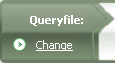
Mit der Schaltfläche „Ändern“ können Sie schnell von der aktuellen Abfragedatei zu einer anderen vorhandenen Abfragedatei wechseln.
Der dreistufige Vorgang und dreigeteilte Bildschirm
In RUNNER for QUERY liegt der Schwerpunkt bei allen Vorgängen auf den drei einfachen Schritten „Auswählen - Zuordnen - Ausführen“, die auf dem dreigeteilten Bildschirm dargestellt sind. Bei den meisten Aufgaben in RUNNER for QUERY wird am Ende wieder dieser dreiteilige Bildschirm angezeigt.
- In diesen Bereichen erstellen Sie Abfragen, ordnen die Felder den Spalten in Ergebnisdateien zu und führen die Abfragen aus.
- Zum Erstellen einer Abfrage können Sie die Tabellen aus dem Datenwörterbuch in den Abfragegenerator-Bereich ziehen.
- Mit der Schaltfläche In Datenwörterbuch suchen können Sie im Winshuttle-Datenwörterbuch und in den verfügbaren SAP-Tabellen nach Tabellen und Feldern suchen.
 .
. - Wenn Sie die Maus über einen Tabellennamen bewegen, wird eine Erklärung für den Zweck der Tabelle angezeigt.
- Wenn Sie den vollständigen Text des Feldes mit der Beschreibung der Tabellenfeldnamen anzeigen möchten, ziehen Sie zum Vergrößern der Tabellen an einem der Tabellenrahmen.
- Zum Löschen einer Tabelle aus dem Abfragegenerator-Bereich können Sie auf das rote X klicken.
- Klicken Sie zum Entfernen eines Feldes aus dem Abfragegenerator mit der rechten Maustaste in das Feld und klicken Sie anschließend im Kontextmenü auf die Option zum Entfernen des Elements. Sie können auch das Kontrollkästchen für das Feld in der Tabelle aktivieren.
- Nach Abschluss eines Schrittes im Abfrageerstellungsprozess können Sie jederzeit Ihre Arbeit aktualisieren, indem Sie auf eine der Aktualisierungsschaltflächen in dem dreigeteilten Bildschirm klicken. Klicken Sie auf Abfrage aktualisieren oder Zuordnung aktualisieren.
- Um eine Vorschau einer Abfrage zu erstellen, klicken Sie auf die Registerkarte Abfragevorschau einblenden.
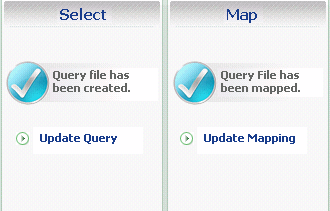
Die Bereiche „Auswählen“ und „Zuordnen“.
Der dreigeteilte Bildschirm
Alle Vorgänge in RUNNER for QUERY basieren auf dem dreigeteilten Bildschirm. Sie können Abfragen im Bereich „Auswählen“ anzeigen und im Bereich „Ausführen“ ändern und ausführen. In RUNNER for QUERY können Sie eine vorhandene Abfrage anzeigen, die Zuordnung aktualisieren und dann die Abfrage ausführen.
Registerkarten
Registerkarten enthalten Schaltflächen zum Aufrufen von Funktionen. Die verfügbaren Schaltflächen ändern sich im Laufe des Abfrageprozesses.
Registerkarte „Datei“

Enthält die Schaltflächen „Neu“, „Öffnen“, „Speichern“ und „Speichern unter“.
Registerkarte „Extras“
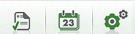
Enthält die Schaltflächen „Protokollanzeige“, „Planer“ und „Optionen“. Im Bereich „Auswählen“ von RUNNER for QUERY wird zudem noch die Schaltfläche „Suchen“ eingeblendet.
Registerkarte „Hilfe“
![]()
Enthält die Schaltflächen für Online-Hilfe, Benutzerleitfaden im PDF-Format, Release-Infos von RUNNER for QUERY-Installationen, Automatische Aktualisierung von RUNNER for QUERY, Information für den Winshuttle Support, falls Sie Hilfe benötigen, Information über RUNNER for QUERY und ob Ihre Umgebung Winshuttle Connect, eine Schaltfläche zum Start von Connect, umfasst.
Sonstige Schaltflächen
Bei geöffneten Abfragen sind zusätzliche Schaltflächen verfügbar.
- Mit der Schaltfläche für die Dateieigenschaften können Sie die Dateieigenschaften-Informationen zur Beschreibung Ihrer Datei jederzeit aktualisieren .
 .
. - Mit der Schaltfläche Abfragedatei veröffentlichen kann eine Abfragedatei in eine Excel-Datei oder eine Vorlage eingebettet werden.
 .
. - Klicken Sie auf die Schaltfläche „Abfrage einblenden“, um die SQL-Anweisung für die Abfrage anzuzeigen.
 .
. - Klicken Sie auf die Schaltfläche „Favoriten“, um Ihre Abfrage einer Favoritenliste im Bereich „Neueste Dateien und Favoriten“ hinzuzufügen.
- Klicken Sie auf die Schaltfläche „Favoriten entfernen“, um Dateien aus der Favoritenliste zu entfernen.

 .
.
Der CENTRAL-Bereich
Im CENTRAL-Bereich können Sie folgende Aufgaben ausführen:
- Klicken Sie auf Einreichen
 einer Abfrage.
einer Abfrage. - Prüfen der Einstellungen für die Systemauslastungsebene
 .
. - Eine Datei genehmigen, ablehnen oder neu zuordnen.
- Den Dateistatus und Namen der Datenvorlage überprüfen.
Statusleiste
Die Statusleiste enthält folgende Elemente:
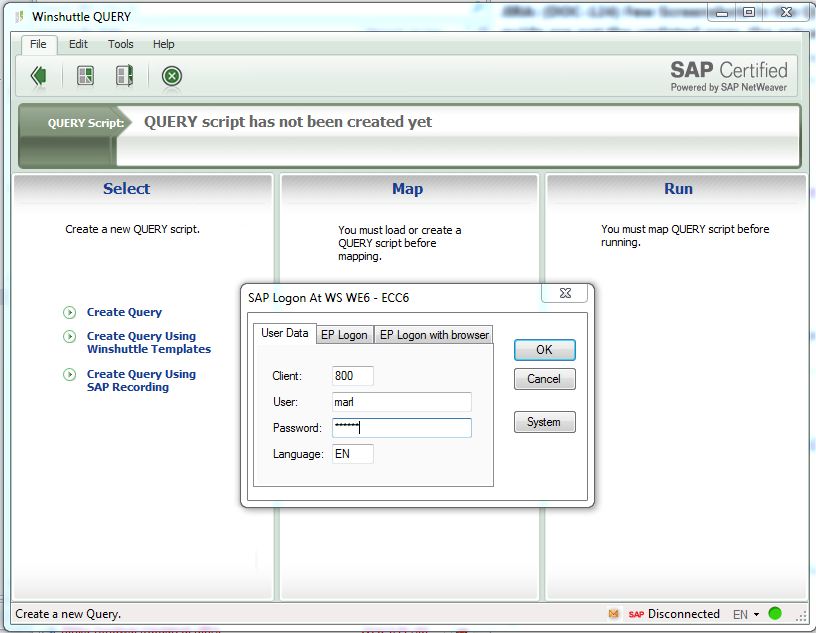
- Der Status der SAP-Verbindung wird links in der Statusleiste angezeigt, unabhängig davon, ob eine Verbindung besteht oder nicht.
- Die Version des Winshuttle-Funktionsbausteins (WFM), falls dieser auf Ihrem Rechner verfügbar ist.
- Die aktuelle Sprache von RUNNER for QUERY wird rechts in der Statusleiste angegeben. Sie können Deutsch, Englisch, Französisch, Niederländisch oder Spanisch auswählen. Die Änderungen werden nach einem Neustart von RUNNER for QUERY angezeigt.

 Home
Home Back
Back Next
Next Contents
Contents Index
Index Product Help
Product Help Support
Support Print
Print Trademarks
Trademarks Feedback
Feedback Back to top
Back to top


